win7網路連線屬性變更教學
無論是我們發現網路連線出現問題,網路速度變慢或突然連不上網路等問題,都可以透過更改連線屬性的方式嘗試解決。那麼win7如何更改連線屬性呢,下面就跟著小編一起來看看吧。
win7網路連線屬性變更教學
1、先點選右下角的網路開啟網路和共用中心。

2、如果右下角沒有的話,雙擊開啟電腦。
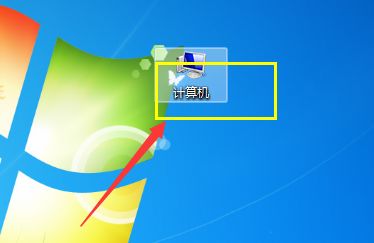
3、然後在上方工具列中找到「網路與共用中心」如圖所示。
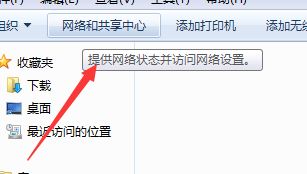
4、接著點擊左側的「更改適配器設定」
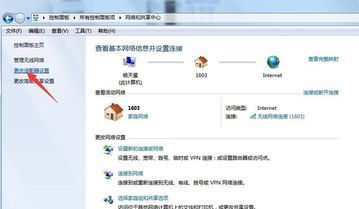
5、然後選取我們需要更改的網絡,點擊上方的「更改網絡連接的設定」
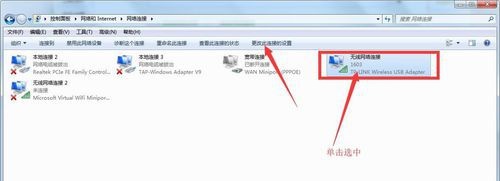
6、這樣我們就可以在下圖所示的位置更改網絡連接的各種屬性了。
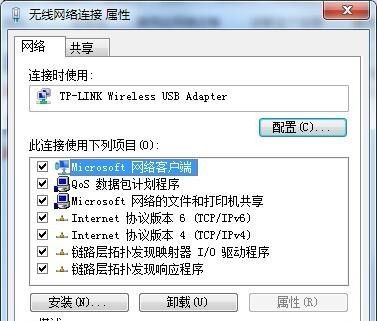
7、例如我們選擇圖示的協議,點擊「屬性」就可以更改ip位址和dns設定。
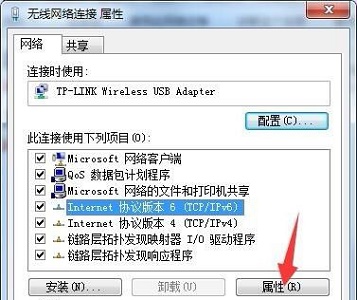
以上是win7網路連線屬性變更教學的詳細內容。更多資訊請關注PHP中文網其他相關文章!

熱AI工具

Undresser.AI Undress
人工智慧驅動的應用程序,用於創建逼真的裸體照片

AI Clothes Remover
用於從照片中去除衣服的線上人工智慧工具。

Undress AI Tool
免費脫衣圖片

Clothoff.io
AI脫衣器

Video Face Swap
使用我們完全免費的人工智慧換臉工具,輕鬆在任何影片中換臉!

熱門文章

熱工具

記事本++7.3.1
好用且免費的程式碼編輯器

SublimeText3漢化版
中文版,非常好用

禪工作室 13.0.1
強大的PHP整合開發環境

Dreamweaver CS6
視覺化網頁開發工具

SublimeText3 Mac版
神級程式碼編輯軟體(SublimeText3)
 怎麼更改wallpaper engine的儲存位置? wallpaper engine設定儲存路徑方法
Mar 13, 2024 pm 12:40 PM
怎麼更改wallpaper engine的儲存位置? wallpaper engine設定儲存路徑方法
Mar 13, 2024 pm 12:40 PM
很多用戶都喜歡在wallpaperengine上下載各種的壁紙、視頻,時間久了,就會發現下載的壁紙越來越多,導致硬碟空間不夠用了,這時候可以更改wallpaperengine的儲存位置來減少空間佔用。那麼下面就來看看wallpaperengine更改儲存路徑的方法吧。 第一步:點選左上角steam下的設定開啟以下介面。 第二步:點擊下載找到內容庫下面的“Steam庫資料夾”,在上面按一下開啟。 第三步:點擊新增庫資料夾,選擇你想要的更改到的路徑,添加好之後在預設那一欄右鍵,
 如何修改win7桌面圖示的字體顏色
Jan 02, 2024 pm 11:17 PM
如何修改win7桌面圖示的字體顏色
Jan 02, 2024 pm 11:17 PM
win7預設的桌面圖示字體一般是白色的,我們如果使用了白色的桌面背景的話,可能會看不見桌面圖示文字,這時候就可以在個性化設定中透過高級外觀設定自訂桌面字體顏色,下面就一起來看一下吧。 win7桌面圖示字體顏色變更教學1、右鍵桌面空白處,開啟「個人化」設定。 2.在主題下我們可以直接選擇想要的主題就可以更改桌面圖示字體顏色了。 3.如果不滿意這些主題,還可以開啟「視窗顏色」如圖所示。 4.點選下方的「進階外觀設定」5、將圖示位置的「項目」改為「桌面」6、然後在紅框位置就可以更改字體顏色、大小等各種屬性
 用Eclipse更改背景顏色的逐步指南
Jan 28, 2024 am 08:28 AM
用Eclipse更改背景顏色的逐步指南
Jan 28, 2024 am 08:28 AM
一步步教你在Eclipse中更改背景顏色,需要具體程式碼範例Eclipse是一款非常流行的整合開發環境(IDE),經常被用來編寫和調試Java專案。在預設情況下,Eclipse的背景顏色是白色,但有些使用者可能希望更改背景顏色以適應自己的喜好或減輕眼睛疲勞。本文將一步步教你如何在Eclipse中更改背景顏色,並提供具體的程式碼範例。步驟1:打開Eclipse首先
 xbox商店更改地區設定方法
Dec 24, 2023 pm 08:53 PM
xbox商店更改地區設定方法
Dec 24, 2023 pm 08:53 PM
當要買的遊戲出現沒有的狀況,可以透過更改地區來購買,各位玩家知道xbox商店更改地區設定嗎?那我們就一起來看看xbox商店更改地區設定的介紹吧! xbox商店地區設定:1、開啟windows設定-選擇時間和語言。 2、選擇區域-預設應是中國-選擇其他國家和地區。 3、選擇其他國家和地區——進入商店——商店提示你刷新內容即可。
 教你如何修改Win7的暫存檔案位置
Jan 04, 2024 pm 11:25 PM
教你如何修改Win7的暫存檔案位置
Jan 04, 2024 pm 11:25 PM
temp資料夾是我們的臨時檔案儲存位置,系統會將暫存檔案儲存到這個資料夾中,如果暫存檔案過多,尤其是當temp資料夾在系統磁碟時,很有可能會影響系統運作速度。我們可以透過更改temp位置的方式來解決問題,下面一起來看看吧。 win7temp位置更改教程1、首先右鍵選擇“計算機”,打開“屬性”2、點擊左邊的“高級系統設定”3、點擊下方的“環境變量”4、選中“temp”點擊“編輯”5、然後將「變數值」改為需要變更的路徑即可。
 教你如何修改win7的啟動順序
Jan 04, 2024 pm 09:06 PM
教你如何修改win7的啟動順序
Jan 04, 2024 pm 09:06 PM
合理的設定win7開機啟動順序可以讓我們的電腦開機速度更快,但是很多朋友都不知道應該如何更改啟動順序,其實我們可以在註冊表編輯器中進行更改,下面就跟著小編一起來看一下具體的方法吧。 win7啟動順序更改教程1、在左下角搜尋「運行」。 2、打開“運行”程序。 3.輸入“regedit”回車確定。 4.找到以下路徑「HKEY_LOCAL_MACHINE\SYSTEM\CurrentControlSet\Control\ServiceGroupOrder」右鍵修改圖示「list」檔案。 5.圖示位置從上到下就是
 Python的dir()函數:查看物件的屬性和方法
Nov 18, 2023 pm 01:45 PM
Python的dir()函數:查看物件的屬性和方法
Nov 18, 2023 pm 01:45 PM
Python的dir()函數:查看物件的屬性和方法,需要具體程式碼範例摘要:Python是一種強大而靈活的程式語言,其內建函數和工具為開發人員提供了許多方便的功能。其中一個非常有用的函數是dir()函數,它允許我們查看一個物件的屬性和方法。本文將介紹dir()函數的用法,並透過具體的程式碼範例來示範其功能和用途。正文:Python的dir()函數是一個內建函數,
 如何更改Win7的產品金鑰
Jan 13, 2024 am 09:51 AM
如何更改Win7的產品金鑰
Jan 13, 2024 am 09:51 AM
我們可以透過更改win7產品金鑰的方式重新啟動我們的win7系統,我們也可以透過這種方法將我們的系統升級為更高級的系統。只需要在計算機屬性中就可以更改了,下面就一起來看一下吧。 win7產品金鑰變更教學1、先開啟開始選單,右鍵“電腦”,選擇“屬性”2、然後找到下方的“變更產品金鑰”並點選。 3.接著在圖示位置就可以輸入密鑰了。 4.如果有彈出對話框,點選「確定」5、等待金鑰啟動win7系統。 6.等待啟動完成之後就可以使用了。






